Windows/Mac/Android/iOS 上的 10 大分屏视频编辑器
诸如视频拼贴之类的项目可能需要分屏视频编辑器来专业地插入更多剪辑。这是在传递一条信息的同时为受众提供不同观点的绝佳方式。如果您是这种视频的新手,那么您肯定必须找到一个简单的分屏视频应用程序才能有效地执行视频编辑。本指南介绍了适用于桌面和移动设备的十大分屏视频应用程序。
适用于 Windows/Mac 的 5 个最佳分屏视频编辑器
在笔记本电脑或 PC 上进行视频编辑可以让您更全面地查看视频。凭借更多功能来帮助您进行编辑,这五款分屏视频应用程序是在 Windows 或 Mac 上进行有效视频编辑的必备工具。
1. AnyRec Video Converter
具有分屏视频功能的出色桌面工具。它提供了一个拼贴视频编辑器,您可以在其中添加基本元素,包括各种模板、边框和过滤器。它可以将视频输出保存为不同的格式,例如 MP4、MOV、MKV、WMV 等。可以禁用音频并输入新的音乐背景。还有更强大的功能对 Windows 和 Mac 用户都有好处。尝试 AnyRec Video Converter 现在!

具有帧预设、过滤器和音频编辑器的分屏视频编辑器,可以一次即兴制作视频。
启用以将分屏视频导出为不同的格式、帧速率、分辨率和质量。
没有文件大小限制,并接受任何视频文件格式,如 MP4、AVI、WebM、MKV 等,用于视频编辑。
提供更多功能工具来转换、压缩、合并和反转视频文件,而不会扭曲原始质量。
步骤1。从AnyRec官方网站下载该软件。安装后,启动分屏视频编辑器开始视频编辑。单击主界面顶部的“拼贴”按钮。点击“添加”按钮导入想要分屏的视频文件。

第2步。根据您选择的边框类型,您可以导入最多 13 个剪辑的视频文件。还有一些选项可以更改边框的设计、大小和背景。您可以为导入的每个剪辑应用过滤器、禁用音频并添加新的音轨。

第 3 步。将光标指向一个剪辑,您可以看到一个小部件菜单。它将允许您裁剪、旋转、修剪和增强每个视频文件的分辨率。完成后,观看窗口右侧的预览。

步骤4。单击视频剪辑下方的“导出”按钮以相应地更改视频输出。您可以更改视频帧速率、格式、分辨率和质量。本节中的另一个选项是要保存输出文件的指定文件夹路径。然后,单击“开始导出”按钮来完成您的项目。

2.iMovie
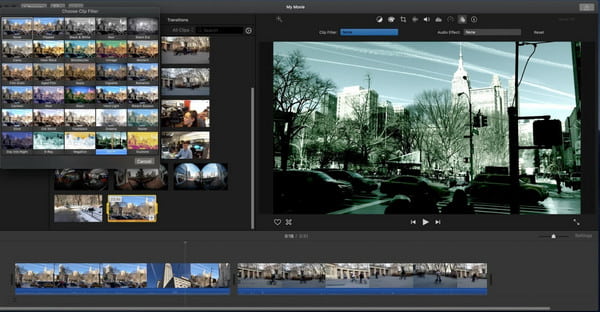
对于 Mac 用户,iMovie 是最好的分屏视频应用程序。该软件是任何 Apple 设备的默认视频编辑器,提供更高级的视频编辑功能。 iMovie 的学习曲线也适用于初学者到中级用户,因此更容易制作分屏视频。
特征:
◆ 免费使用任何分屏效果,并排2个视频。
◆ 不同视频之间的平滑过渡。
◆ 可以为一个分屏视频编辑每个剪辑。
◆ 可以通过视频叠加设置调整分屏视频。
3. 卡普温
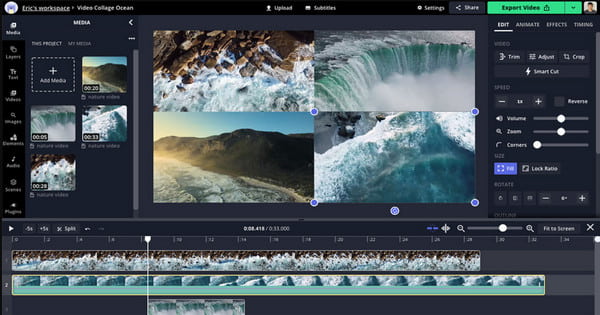
如果您不想下载桌面工具,可以使用 Kapwing 等在线分屏视频编辑器。此在线工具使您可以随心所欲地编辑视频。它具有广泛的视频编辑功能,从预设拼贴模板到基本的附加功能。
特征:
◆ 适合分屏图片和视频。
◆ 让剪辑填满整个画面。
◆ 暂停曲目以在适当的时候播放它们。
◆ 保存不带水印的分屏视频。
4. 灯饰

Lightworks 是适用于 Windows、Mac 和 Linux 的理想分屏视频编辑器。它是一种专业工具,可在一帧中组合多个剪辑,同时为您提供各种设计的最佳预设。
特征:
◆ 允许在一个分屏中添加四个剪辑。
◆ 支持MP4、MOV等多种视频格式。
◆ 可调整的视频颜色和混合以增强分屏视频。
◆ 允许用户使用拼贴功能中的转场和效果。
5. 变频调速
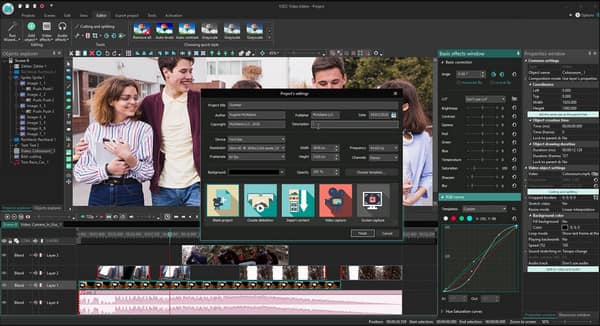
最后推荐的桌面分屏视频编辑器是 VSDC。您可以免费将该软件下载到您的设备上,并使用它来编辑专业级别的视频。其简单的界面使您可以更轻松地将视频添加到您的屏幕上。
特征:
◆ 轻松叠加剪辑,制作分屏视频。
◆ 提供基本和高级视频编辑工具。
◆ 学习曲线并不难。
◆ 出色地调整所有剪辑的相同纵横比。
5 个适用于 Android/iPhone 的最佳分屏视频编辑器应用程序
您不仅限于在手机上拥有分屏视频应用程序。如果您不确定要获取哪个应用程序,这部分将为您提供适用于 Android 和 iOS 的最佳分屏视频应用程序。
1. 视频拼贴和照片网格

如果您是 iPhone 用户并想探索分屏视频编辑器,那么这款适合您。它是一款专门用于视频拼贴的免费应用程序,为您提供各种布局以在一个屏幕上添加多个视频。
特征:
◆ 自由调整各种布局,创建分屏。
◆ 提供100 多种视频和照片拼贴模板。
◆ 直接将分屏视频分享到关联账户。
◆ 允许在一帧中合并大约10个视频。
2. Instagram 的 Vidstitch 相框
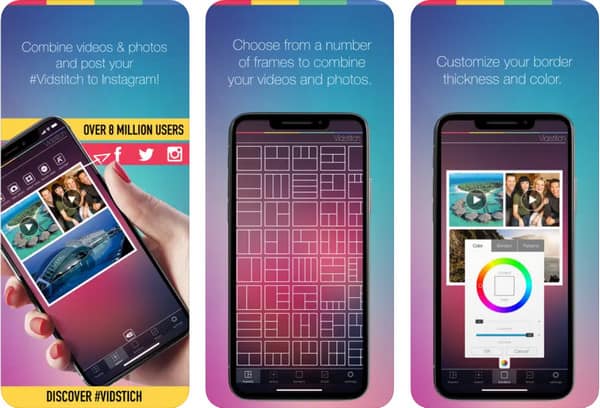
这个分屏视频编辑器应用程序提供了更多适合创建 Instagram 内容的视频编辑功能。它有iOS和Android版本;您只需低至 $0.99 即可解锁其他功能。
特征:
◆ 适用于Facebook 和Instagram 内容。
◆ 支持导入用户自己的配乐。
◆ 保存质量好的分屏剪辑。
◆ 允许照片包含在视频拼贴中。
3. 阿卡贝拉
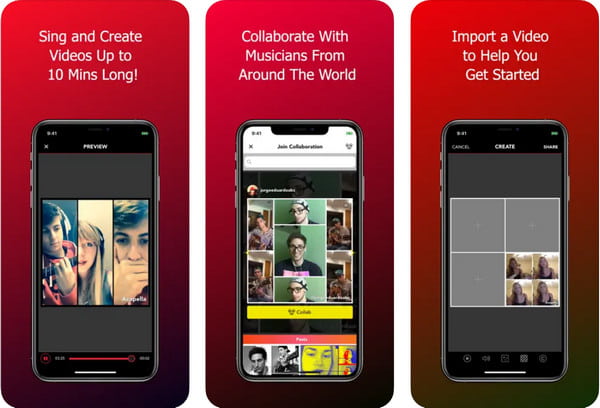
虽然这个应用程序是用于编辑音乐的,但它也提供了一个分屏视频编辑器。它支持在一个屏幕上插入多个视频的布局。添加多个轨道也不是问题,您还可以配置设置。
特征:
◆ 适用于两个不同视频的二重唱。
◆ 启用录音10 分钟。
◆ 使用均衡器优化每个视频剪辑的声音。
◆ 边框很棒,可以免费使用。
4.同时播放多个视频
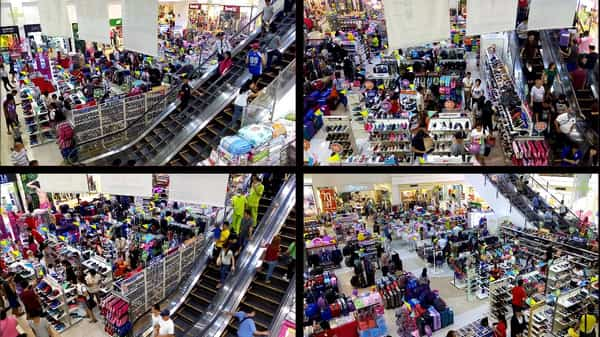
凭借其直观的界面,这款分屏视频应用程序,您可以添加四个视频并同时播放。它允许您使用其基本的查看相关命令,包括搜索、倒带和音量级别。
特征:
◆ 分屏保存多个配置。
◆ 轻松导入和导出分屏剪辑。
◆ 要求最低的硬件要求。
◆ 在手机上收集各种来源的视频。
5.分屏视频
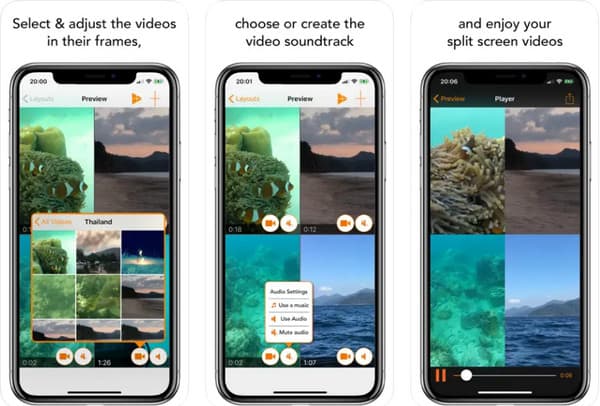
一个简单的分屏视频编辑器应用程序,适合所有人。无论您是新人还是专业视频编辑器,分屏视频都可以轻松地同时组合四个视频。该应用程序的缺点是它仅适用于 iOS 设备。
特征:
◆ 配置视频的大小和样式。
◆ 启用以控制视频速度。
◆ 以高品质保存分屏视频。
◆ 模板和边框的好集合。
关于分屏视频编辑器的常见问题
-
我可以合并两个不同格式的视频文件吗?
根据您使用的分屏视频编辑器,可以在一个屏幕上添加两种不同的视频格式。但是如果你没有找到任何可以做到这一点的编辑器, AnyRec Video Converter 允许您导入各种视频和 制作视频拼贴.
-
制作分屏视频会降低质量吗?
你可以 避免获得低质量 通过将输出配置为更高的分辨率来分割屏幕视频。如果您可以将所有视频剪辑转换为一个格式文件以避免失真,这也是一个好主意。
-
直播的时候可以分屏吗?
是的。就像在 Facebook 上一样,您可以激活一个可以进行分屏直播的设置。只需点击实时视频按钮即可。您可以通过点击个人资料按钮将其他人添加到您的直播中。然后,分屏将自动出现在您的直播中。
结论
现在,您可以使用推荐的应用程序制作您想要的所有分屏视频。无论您使用的是笔记本电脑还是移动设备,都可以使用分屏视频编辑器。你也可以使用 AnyRec Video Converter 以更方便的方式一次播放多个视频。立即试用免费试用版。
